Es gibt viele kostenpflichtige Shareware-AnwendungenDort können Benutzer Videos in Word einbetten. Wenn Sie nach einer kostenlosen Möglichkeit zum Einbetten von YouTube-Videos in Microsoft Word-Dokumente gesucht haben, hilft dieser Beitrag. Beachten Sie, dass es keine eingebaute Funktion zum direkten Einbetten der Videos gibt. Wir haben versucht, den einfachsten Weg zu finden, der auch der einzige zu sein scheint. Für dieses Verfahren muss PowerPoint auf Ihrem System installiert sein.
Anmerkung des Herausgebers: Es ist erstaunlich, dass Microsoft nicht aufgenommen hatEine Funktion zum einfachen Einbetten der Videos in Word 2010. Die Suchergebnisse von Google sind mit Junk- und Shareware-Software von Drittanbietern gefüllt, die einige Dollar kostet und Kompatibilitätsprobleme mit Office 2010 aufweist Wir müssen uns einige Zeit Zeit nehmen, um herauszufinden, wie wir die Videos einbetten können, und wir sind sicher, dass dies vielen Nutzern da draußen helfen wird.
Öffnen Sie zunächst das gewünschte Video auf YouTube und kopieren Sie die URL.

Starten Sie PowerPoint 2010, erstellen Sie zwei vollständige leere Folien (entfernen Sie die Anweisungsunordnung auf den Folien) und navigieren Sie zu Entwickler Tab. (Falls Sie nicht finden Entwickler Tab, gehe zu Datei Menü, klicken Sie auf Optionen und Klicken Sie im linken Fensterbereich auf Fertigen Sie Band besonders an, aus dem rechten Fenster aktivieren Entwickler Kontrollkästchen. Klicken OK zu sehen Entwickler Tab am Menüband)
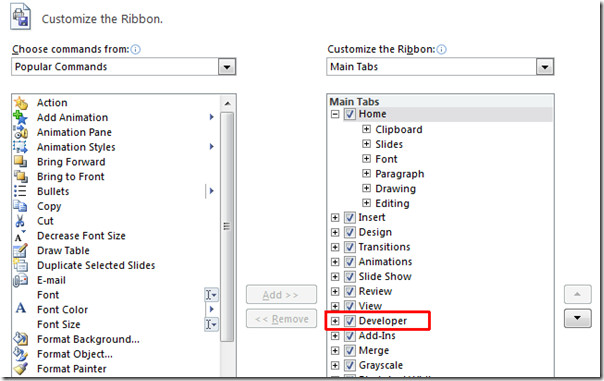
Wählen Sie die zweite Folie aus und markieren Sie die komplette Folie, auf der Sie das Flash-Objekt platzieren möchten.
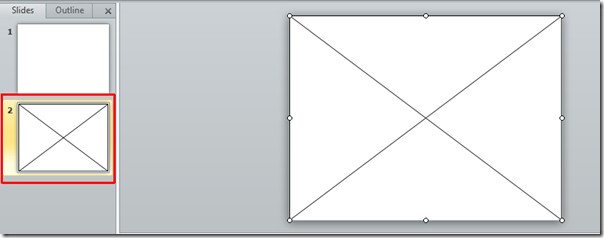
Auf Entwickler Registerkarte, klicken Sie auf Weitere Steuerelemente Taste.
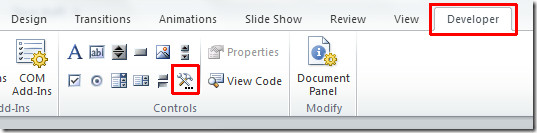
EIN Dialog wird auftauchen, runterscrollen finden Shockwave Flash Objekt, Wählen Sie dieses Objekt und drücken Sie okay.
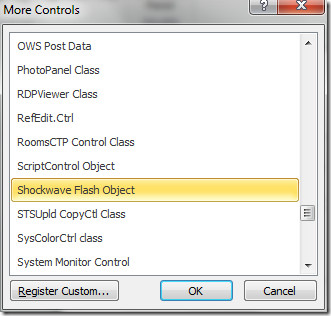
Auf der Entwickler Tab, drück Eigenschaften, Das Dialogfeld "Shockwave Properties" wird angezeigt. In dem Film Eigentum, kopieren Sie den Link des YouTube-Videos auf diese Weise;
http://www.youtube.com/v/L1PI95JDVqo
Die ursprüngliche URL des Videos lautet http://www.youtube.com/watch?v=L1PI95JDVqo. Sie müssen jedoch "watch?" Und "=" aus der URL entfernen.
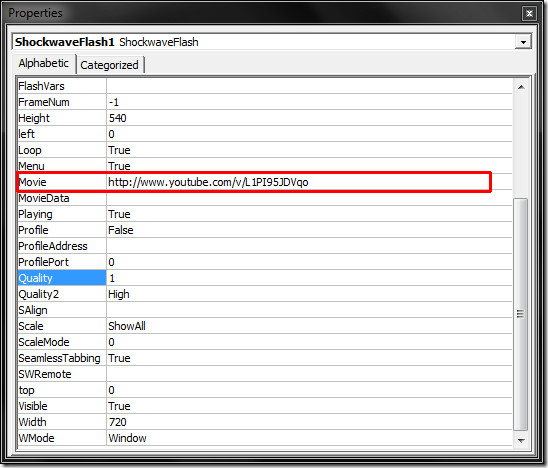
Der Film wird auf der Folie platziert. Überprüfen Sie das Video, indem Sie die Folie abspielen. Machen Sie jetzt einen Screenshot des Videos und fügen Sie ihn auf der ersten Folie ein.
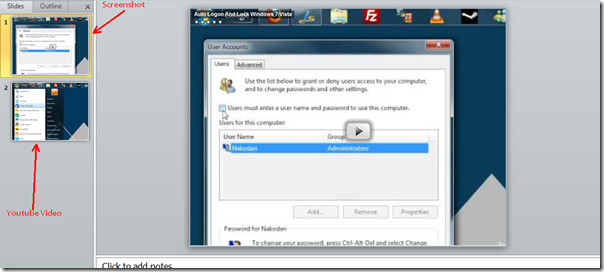
Speichern Sie die Präsentation und schließen Sie sie.
Starten Sie jetzt das Microsoft Word-Dokument, in das Sie das YouTube-Video einbetten möchten, und navigieren Sie zu Aussicht Registerkarte und klicken Sie auf Objekt.

Objekt Dialog erscheint, wechseln Sie zu Aus Datei erstellen Registerkarte, und wählen Sie die PowerPoint-Präsentationsdatei (die eingebettetes Video enthält). Klicken okay Fortfahren.
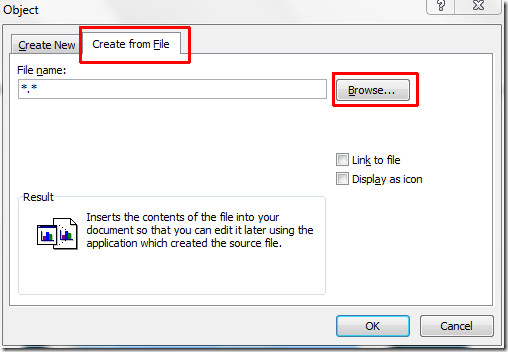
Sie sehen das Objekt, das die erste Folie der Präsentation enthält. Doppelklicken Sie auf das Objekt, um das Video anzusehen.
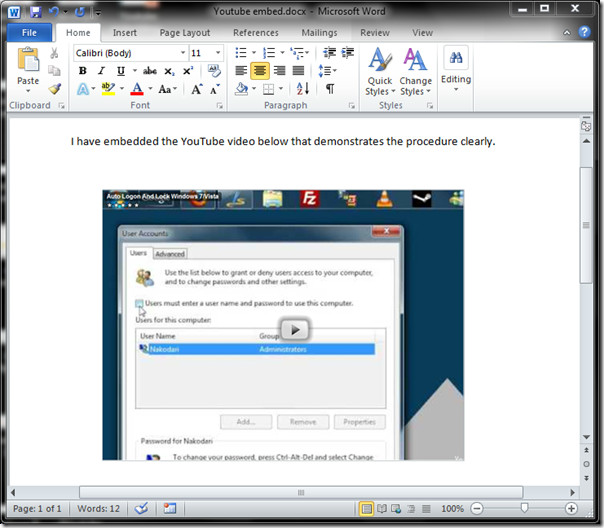













Bemerkungen